Napisy i podpisy mogą być doskonałe dla osób z trudnościami w słyszeniu lub do oglądania filmów w różnych językach. Jeśli oglądasz na odtwarzaczu multimedialnym Mac, możesz potrzebować niezawodnego sposobu na dodanie napisów.
Dobrą wiadomością jest to, że korzystanie z takich zasobów i ich dostępność są łatwiejsze niż kiedykolwiek. Przeanalizujmy, jak dodać napisy do filmów na Macu, korzystając z szczegółowych instrukcji krok po kroku, które podaliśmy poniżej dla różnych rodzajów oprogramowania. Dowiesz się również, jak dodać podpisy do filmów na Macu podczas przygotowywania własnych treści do udostępnienia w sieci.
Dodaj napisy do filmu na Macu za pomocą Elmedia Player
Elmedia sprawia, że jest prosto i łatwo dla użytkowników Maca odtwarzać filmy w różnych formatach plików. Dlatego wielu użytkowników macOS szukających odtwarzacza wideo z napisami zwraca się do Elmedia Player ze swoimi potrzebami wideo.
Elmedia jest kompatybilna z FLV, MP4, AVI, SWF, MOV, WMV, DAT, MP3, FLAC, MPG, M4V, MKV, DivX, spośród innych plików, i może działać jako przeglądarka srt dla napisów. Ciesz się filmami w HD i unikaj problemów, które są tak powszechne z innymi odtwarzaczami na urządzeniach Mac.
Można również używać zarówno zewnętrznych, jak i wewnętrznych napisów oraz korzystać z wielu innych funkcji jednocześnie. Możesz zmieniać prędkość odtwarzania, przewijać, zmieniać ustawienia wyświetlania lub nawet dostosować opóźnienie w przypadku problemów z synchronizacją, co może być dość powszechne, gdy Mac odtwarza wideo.
Elmedia to elegancki i łatwy w obsłudze odtwarzacz wideo. Łatwo znaleźć i dodać napisy do wideo, a nawet można je dostosować za pomocą własnych czcionek, rozmiarów i kolorów. Ty decydujesz, jak chcesz oglądać. Elmedia Player dotrzymuje kroku nowoczesnym modelom Mac, dzięki czemu oprogramowanie działa bez problemów.
Co więcej, Elmedia Player obsługuje napisy podczas przesyłania strumieniowego na inne urządzenia. Aplikacja może przesyłać strumieniowo za pośrednictwem AirPlay 2, DLNA i Chromecast, współpracując ze Smart TV, Apple TV, Roku itp.
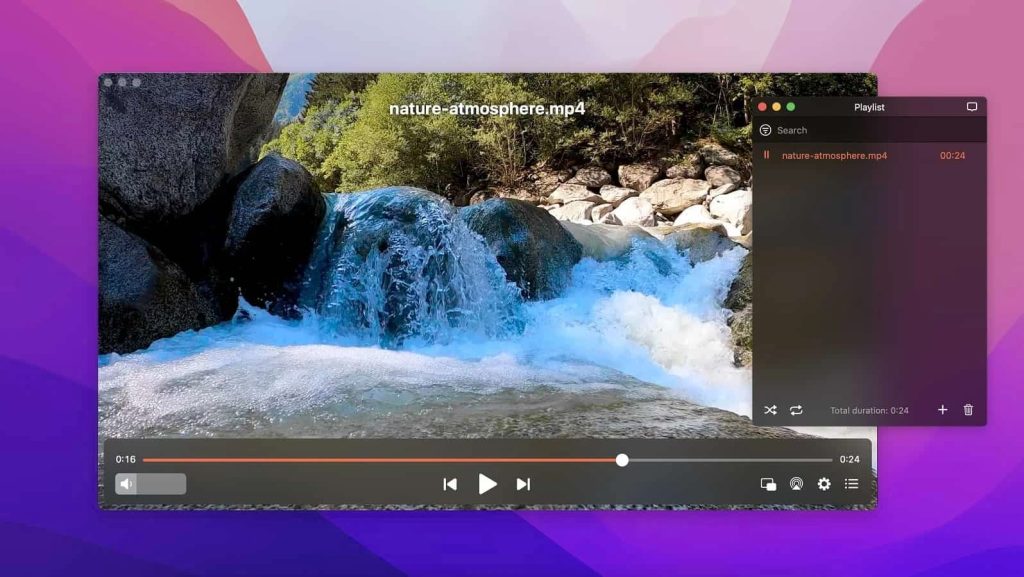
Obsługiwany system operacyjny: macOS
Cena: darmowy, ulepszenie do wersji Pro kosztuje 19,99 USD
Jak wyszukiwać i dodawać napisy do lokalnych filmów i wideo w Elmedia Player
Więc teraz, gdy zdecydowałeś się na niezawodnego odtwarzacza, jak możesz upewnić się, że twoje filmy niezawodnie odtwarzają się z napisami?
1. Pobierz Elmedia Player. Możesz go znaleźć na naszej oficjalnej stronie internetowej lub bezpośrednio w sklepie z aplikacjami.
2. Uruchom aplikację z menu Aplikacje na swoim urządzeniu Mac.

3. Aby wyświetlić napisy, wykonaj następujące czynności:
- Aby załadować napisy z istniejącego lokalnego pliku: Jeśli pobrałeś film razem z plikiem napisów i oba znajdują się w tym samym folderze, Elmedia Player automatycznie odtworzy odpowiednie napisy.
- Możesz włączyć automatyczne ładowanie napisów, przechodząc do Preferencje > Napisy > Automatyczne ładowanie > zaznacz “Automatycznie wyświetlaj napisy, jeśli są dostępne”.
- Wybierz Preferowane języki, aby Elmedia wiedziała, które pliki ładować domyślnie, gdy dostępnych jest więcej niż jeden.
4. Aby pobrać napisy z witryny OpenSubtitles.com:
- W Elmedia Player przejdź do Subtitles > Subtitle Track > Download from Opensubtitles.com. Aplikacja bezpośrednio zasugeruje odpowiedni plik, wykonując wyszukiwanie online w ciągu milisekund, bez potrzeby ręcznego działania.
- Kliknij na nazwę pliku, aby go od razu załadować. Aby wybrać swoje preferowane języki do pobierania napisów, przejdź do Preferences > Subtitles > Online Search.
5. Aby dostosować i spersonalizować napisy, możesz:
- Synchronizować napisy, przechodząc do Napisy > Zwiększ Opóźnienie Napisu lub Zmniejsz Opóźnienie Napisu.
- Dostosować rozmiar napisów, przechodząc do Preferencje > Napisy > Wygląd. Możesz zmienić kolor, obramowanie i tło, a także czcionkę i rozmiar.
Jak dodać napisy do filmu na Macu w VLC Media Player
VLC Media Player jest niezwykle popularnym oprogramowaniem typu donationware, które ma miliony pobrań. Działa z systemem operacyjnym Mac, ale nadal występuje kilka błędów, które mogą się pojawić, a jak to bywa w przypadku oprogramowania typu donationware, czasami z naprawą ich może to trochę potrwać. Niemniej jednak, VLC Media Player wciąż jest bardzo dobrą opcją, ponieważ jest darmowy i pozwala na ładowanie plików napisów. Istnieją również niestandardowe skórki, które zmieniają wygląd VLC Player na Twoim Macu.

Jeśli dodajesz napisy w filmach na Macu za pomocą VLC Media Player, musisz wykonać następujące kroki:
- Pobierz plik z napisami dla swojego filmu.
- Otwórz wideo za pomocą VLC, przechodząc do „Plik” > „Otwórz plik” i nawigując do żądanego pliku wideo.
- Kliknij „Napisy” > „Dodaj plik z napisami”, a następnie wybierz napisy.
Aby na stałe osadzić napisy, tak aby VLC automatycznie je ładował za każdym razem, gdy oglądasz odpowiednie wideo, wykonaj następujące czynności:
- W VLC, przejdź do „Media” > „Transmisja strumieniowa”.
- Kliknij przycisk „Dodaj”, aby załadować żądany plik wideo.
- Zaznacz opcję „Użyj pliku z napisami” poniżej nazwy pliku.
- Kliknij „Przeglądaj” i zlokalizuj plik z napisami, którego chcesz użyć.
- Kliknij „Transmisja strumieniowa” > „Dalej”.
- Pod „Nowe miejsce docelowe” wybierz miejsce, w którym chcesz zapisać nowe wideo i kliknij „Dalej”.
- Opcja „Aktywuj transkodowanie” musi być włączona. W zakładce „Profil” możesz zmienić format pliku dla swojego wideo, jeśli to konieczne. Kliknij „Dalej”.
- Kiedy klikniesz „Start”, wideo będzie jednocześnie odtwarzane i zapisywane w wcześniej zdefiniowanym folderze docelowym z osadzonymi napisami.
Włącz napisy lub podpisy w QuickTime Playerze
Możesz dodać napisy do filmów na Macu przy użyciu QuickTime Player Apple, postępując zgodnie z poniższymi krokami:
- Otwórz QuickTime Player na swoim Macu.
- Otwórz film, do którego masz dostępne napisy lub podpisy.
- Możesz wybrać jedną z opcji:
- Wybierz „Widok” > „Napisy”, a następnie wybierz język.
- Wybierz „Widok” > Pokaż zamknięte napisy. Zwróć uwagę, że ta opcja jest dostępna tylko wtedy, gdy napisy są osadzone przy użyciu formatu CEA-608.
Zakończenie
Używanie napisów i zamkniętych napisów może uczynić filmy znacznie przyjemniejszymi i bardziej dostępnymi dla niektórych osób, a dzięki usługom takim jak OpenSubtitles.com dostępne są setki tysięcy plików. Ale potrzebujesz niezawodnego odtwarzacza, który ładuje napisy w różnych formatach plików przy minimalnym kłopocie i może nawet automatycznie ładować pliki z napisami.
Elmedia Player to jedna z najprostszych i najbardziej niezawodnych opcji, aby cieszyć się zamkniętymi napisami i napisami na Macu. W przeciwieństwie do niektórych innych opcji kompatybilnych z Mac, Elmedia jest niezawodnym odtwarzaczem, jeśli chodzi o odtwarzanie dużej liczby formatów plików, nawet tych, które nie są natywne dla systemu operacyjnego. Pobierz dzisiaj Elmedia Player i ciesz się prostymi napisami, a także obsługą HD i wieloma opcjami kontroli nad odtwarzaniem wideo.
Najczęściej zadawane pytania
Istnieje kilka opcji dotyczących napisów, ale wsparcie Elmedia dla różnych typów plików z napisami w połączeniu z niezawodnością odtwarzacza multimedialnego i wszystkimi innymi opcjami, jakie masz do odtwarzania, sprawia, że jest to najlepszy wybór do ładowania lub nawet znajdowania napisów do dodania do wideo. Ponadto, umożliwia ładowanie plików wideo w szerokim zakresie formatów.
Jeśli napisy znajdują się w tym samym folderze co Twój film lub wideo, Elmedia Player zawsze załaduje je, gdy tylko odtworzysz plik wideo.
Aby dodać napisy do wideo na Macu w Elmedia Player, po prostu umieść plik .srt i plik wideo w tym samym folderze. Napisy zostaną automatycznie załadowane, gdy odtworzysz wideo. Jeśli w folderze dostępne są napisy w kilku językach, naciśnij przycisk „S”, aby przełączać się między językami. Alternatywnie, możesz przeciągnąć i upuścić napisy na okno Elmedia Player.

